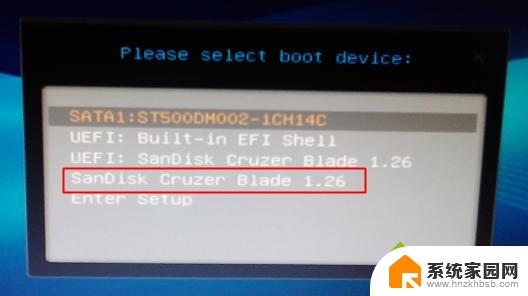微星主板设置固态启动 微星主板固态硬盘启动优化方法
微星主板是一款性能稳定、功能强大的主板品牌,在固态硬盘启动方面更是表现出色,通过微星主板设置固态启动,可以显着提升系统的启动速度和运行效率。为了进一步优化固态硬盘启动的性能,我们可以采取一些措施,例如在BIOS中进行相关设置调整,升级固件版本,以及定期对固态硬盘进行优化和维护等。通过这些方法,我们可以让固态硬盘在微星主板上发挥最佳性能,为我们的电脑带来更快速、更顺畅的使用体验。

本文以微星 海皇戟;Windows 10为案例进行讲解。
1.开机或重启电脑,当屏幕出现【MSI】logo时快速连续点按【DEL】键直至进入BIOS界面。
2.进入BIOS界面,使用鼠标点击打开(也可用方向键选择和回车键确认)【SETTINGS】选项。
3.依次进入【Boot】-【Boot Option #1】,在列表中找到固态硬盘的名称并选择。
4.按【F10】,点击【YES】保存退出即可。
注:如在【Boot Option #1】列表中找不到固态硬盘的名称,则可按【ESC】键返回至【Boot】菜单。找到【Hard Disk Drive BBS Prioritles】并双击,将【Boot Option #1】 设置为固态硬盘后,再执行以上操作即可。
以上就是微星主板设置固态启动的全部内容,还有不清楚的用户就可以参考一下小编的步骤进行操作,希望能够对大家有所帮助。